エルミタ的速攻撮って出しレビュー Vol.867
2020.05.11 更新
文:撮影・エルミタージュ秋葉原編集部 松枝 清顕
本稿の最後は構成パーツを用意し、「Era ITX」をベースにPCを組み込んでみよう。Fractal Designらしいスマートな外観デザインと、16リットルを有効活用すべく最適化された内部設計。人気ブランドの新作Mini-ITXケースの真価が問われる重要なセッションだ。

|
多くの自作PCがそうであるように、まずはマザーボードを搭載するところから作業が始まる。その前に、左側面の上下でネジ留めされている「ドライブブラケット」、さらにフロント寄りの「SFX電源ユニット固定用ブラケット」 「ATX電源ユニット固定用ブラケット」 を取り外しておく。
マザーボードトレイ部に予め装着済みのスタンドオフは4本。これに付属のミリネジ(マザーボード用/2.5インチドライブ用ネジ)で、マザーボードを固定する。小型PCケースだけに開口部は決して広くないものの、マザーボード自体も170mm四方の小さな基板とあって、作業自体はさほど難しくはない。搭載後の周辺クリアランスも比較的確保できている事は意外だった。

|
| 搭載後の周辺クリアランスは、上部トップパネルまで約70mm、右手フロントパネルまで約130mm、下部ボトムパネルまで約35mm。搭載テストにはMSI「MPG Z390I GAMING EDGE AC」を使用 |

|
なおCPUクーラーの有効スペースは、高さ120mmまで。ただし「ドライブブラケット」に3.5インチHDDを側面に装着した場合は、高さ70mmが推奨されている。またCPUクーラーメンテナンスホールも幅約135mm、高さ約140mmと十分に確保されていた |
一般的なミドルタワーPCケースであれば、比較的作業手順はアバウトでもいい。ただし組み込みを進めるうちに内部が混み合い、ときに立体パズルのようになるミニPCケースの場合、モデル推奨の組み込み手順に習うことをオススメする。普段マニュアルを組み上げた後に眺める程度の筆者も、今回ばかりはダウンロードしたPDFファイルと同梱マニュアルを作業前に熟読した。
さて、マザーボードを搭載した後は、電源ユニットを固定する。先般解説通り、電源ユニットはSFX/SFX-LとATXの両規格が搭載できる。各々メリットは、SFX/SFX-L規格がストレージ収納力の増強であり、ATX規格は圧倒的選択肢の豊富さだろう。使用目的に合ったスタイルを選択しよう。

|

|
| 上段は「ATX電源ユニット固定用ブラケット」、下段は「SFX電源ユニット固定用ブラケット」 。シャーシへの固定はいずれも左右合計4本のネジが使用されている | |
まずはSFX電源ユニットから搭載方法を解説しよう。本体を取り付ける前に、一体型シャドウベイに3.5インチHDDと2.5インチSSDx2台をそれぞれ固定。搭載状態をチェックしておく。

|

|
| 3.5インチHDDは4つのゴムブッシュを介し「3.5インチドライブ用ネジ」で底面固定。コネクタは自ずと下へ向く | 2台の2.5インチSSDは背中合わせに底面を「マザーボード用/2.5インチドライブ用ネジ」で固定。ブラケット内部にスッポリと収まる恰好 |
いずれかのストレージを固定したところで、SFX/SFX-L電源ユニットを「電源ユニット用ネジ」でネジ留めする。見た目のバランスから、電源ユニットがストレージを背負うようなスタイルに見える。なお電源ユニットの内蔵ファンはスムーズに外気を取り込めるよう、ストレージとは逆方向に固定する事になる。作業を終えたところで、「SFX電源ユニット固定用ブラケット」を元の位置に戻そう。

|
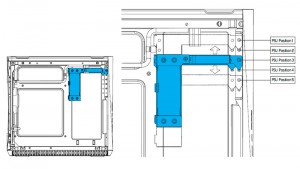
|
| 電源ユニットの固定位置は計5箇所の「PSU Position」が選択できる。上部にラジエターを、下部にグラフィックスカードをそれぞれ搭載する場合など、微調整ができるというワケだ | |

|
| 電源ユニット側のインレットはポジションや上下方向に決まりが無く、モデルによっては中継ケーブルの配線をアレンジしなければならない。実測800mmは長いようで短い事に気が付く |

